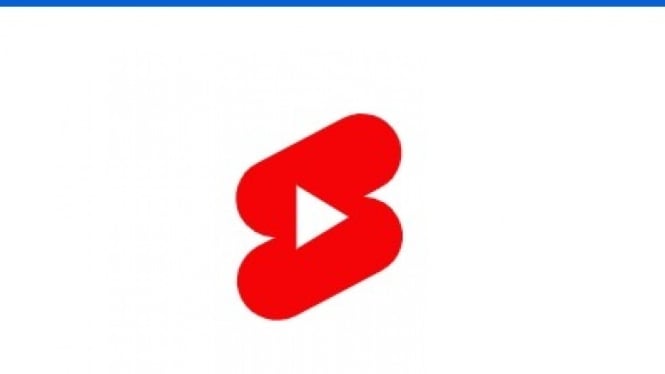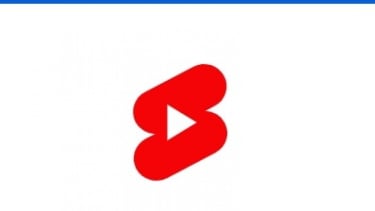Cara Mengunduh YouTube Shorts di Ponsel dan PC
- Youtube
Teknodaily – Video pendek kini telah menguasai internet dan secara signifikan mengubah cara kita mengonsumsi konten. Platform seperti YouTube Shorts menawarkan ledakan informasi atau hiburan singkat yang sering kali kita lupakan karena banyaknya video pendek yang kita tonton setiap hari.
Banyak orang menyimpan video Shorts untuk ditonton nanti, yang membantu menemukan video tersebut saat dibutuhkan. Jika Anda ingin tahu cara mengunduh YouTube Shorts, berikut adalah panduan lengkap untuk melakukannya di ponsel dan PC.
Mengunduh Shorts dengan YouTube Premium
Jika Anda berlangganan YouTube Premium, Anda dapat mengunduh video Shorts untuk menyimpannya atau menontonnya nanti. Namun, opsi Unduh tidak muncul saat Anda menonton video Shorts. Sebagai solusinya, Anda perlu membuka riwayat tontonan (History) untuk mengunduhnya, meskipun cara ini terasa agak aneh. Berikut langkah-langkahnya:
Mengunduh di Ponsel
1. Buka YouTube dan Akses Riwayat
Jika Anda sudah menonton video Shorts yang ingin diunduh, buka tab "You" > "History" untuk menemukan video Shorts yang ingin diunduh.
2. Pilih Opsi Lainnya
Ketuk ikon tiga titik di sebelah video Shorts untuk membuka lebih banyak opsi.
3. Unduh Video
Pilih "Download video" untuk menyimpan video ke dalam unduhan YouTube Anda.
4. Pilih Kualitas Video
Pilih kualitas video yang diinginkan dan ketuk "Download" di bagian kanan bawah.
5. Akses Video yang Diunduh
Gulir ke bawah di layar "You" dan pilih "Downloads". Di sini, Anda akan menemukan video YouTube Shorts yang baru saja diunduh.
Mengunduh di PC
1. Akses YouTube.com dan Riwayat
2. Buka YouTube.com dan klik ikon menu hamburger di bagian kiri atas.
3. Temukan Video di Riwayat
Jika Anda sudah menonton video YouTube Shorts yang ingin diunduh, klik "History" dari bilah sisi kiri.
4. Unduh Video
Klik ikon tiga titik di sebelah video Shorts dan pilih "Download".
5. Lihat Video yang Diunduh
Setelah diunduh, pemberitahuan dengan opsi "View" akan muncul. Klik opsi ini untuk melihat video Shorts yang diunduh.
6. Alternatif
Anda juga dapat pergi ke bagian "Downloads" dari bilah sisi kiri untuk menonton video yang baru saja diunduh.
Video Shorts yang diunduh akan tetap ada selama perangkat Anda terhubung ke internet setidaknya sekali setiap 30 hari. Sayangnya, tidak ada cara untuk mengunduh Shorts langsung saat Anda menontonnya; Anda harus selalu membuka bagian "History" setiap kali ingin mengunduhnya.
Mengunduh Shorts Menggunakan Alat Pihak Ketiga
Jika Anda tidak memiliki YouTube Premium atau ingin menyimpan video Shorts ke ponsel untuk dibagikan di platform media sosial lain, Anda dapat menggunakan situs web pihak ketiga. Salah satu situs web yang kami coba dan berfungsi dengan baik adalah SaveTube. Berikut cara menggunakannya:
Mengunduh di Ponsel
1. Salin Tautan Video Shorts
2. Buka YouTube dan temukan video Shorts yang ingin Anda unduh. Ketuk "Share" dan pilih "Copy link".
3. Buka Situs SaveTube
Buka aplikasi browser web dan kunjungi situs SaveTube. Tempel tautan yang baru saja Anda salin ke dalam kolom kosong dan ketuk "Get Video".
4. Pilih Kualitas Video
Untuk mengonfigurasi kualitas video, ketuk menu dropdown dan pilih opsi yang diinginkan.
5. Unduh Video
Ketuk "Get Link" dan klik "Download" di halaman berikutnya. Video YouTube Shorts akan diunduh ke perangkat Anda dalam format MP4.
6. Temukan Video yang Diunduh
Anda sekarang dapat memeriksa folder "Downloads" di ponsel untuk menemukan dan memutar video ini.
Ada banyak layanan pihak ketiga yang bisa Anda gunakan untuk mengunduh YouTube Shorts. Beberapa di antaranya adalah Publer.io, Y2mate dan SSYouTube.
Jadi, mengunduh YouTube Shorts dapat dilakukan dengan berbagai cara, baik melalui langganan YouTube Premium atau menggunakan alat pihak ketiga. Dengan mengikuti langkah-langkah di atas, Anda dapat menyimpan video pendek favorit Anda dan menontonnya kapan saja.